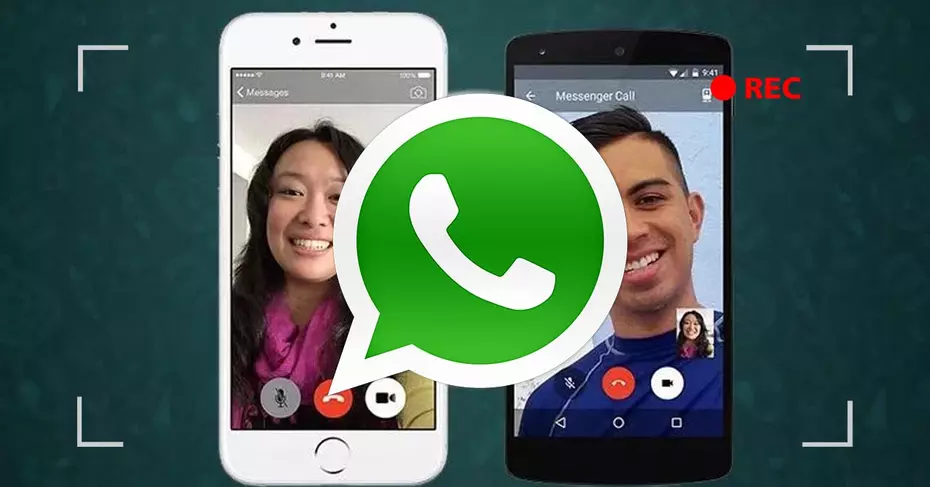كانت إحدى أكثر وظائف WhatsApp المتوقعة هي مكالمات الفيديو ، ولكن منذ وصولها ، أجرى العديد من المستخدمين مكالمة فيديو مع أصدقائهم أو عائلاتهم كل يوم. ومع ذلك ، هناك وظيفة لا يسمح بها تطبيق المراسلة في الأصل ، وهي تسجيل مكالمات الفيديو الخاصة بك على هاتفك المحمول للاحتفاظ بها كتذكار أو للتشاور معهم في أي وقت. بعد ذلك ، سنعرض كيفية تسجيل مكالمات فيديو WhatsApp من الهاتف المحمول نفسه.
نظرًا لأن WhatsApp لا يسمح لنا بتسجيل مكالمات الفيديو ، فإن ما يتعين علينا القيام به هو استخدام أحد تطبيقات الطرف الثالث التي تتيح لنا القيام بذلك. اليوم يمكننا أن نجد عددًا كبيرًا من التطبيقات في المتاجر الرسمية للمنصات المختلفة التي تسمح لنا بتسجيل مكالمات فيديو WhatsApp. التطبيقات التي تم تصميمها لتسجيل كل ما يحدث على شاشة الهاتف المحمول والتي يمكننا من خلالها تسجيل مكالمات فيديو WhatsApp.
تطبيقات لتسجيل مكالمات الفيديو على Android
يمكننا العثور على العديد من التطبيقات في متجر Google الرسمي والتي ستسمح لنا بالتقاط شاشة هاتفنا المحمول حتى نتمكن من تسجيل مكالمات فيديو WhatsApp. حسنًا ، سنكون قادرين على تسجيل مكالمات فيديو WhatsApp وكل ما نقوم به على هواتفنا. من بينها ، اثنان من أشهرها هما Rec. (Screen Recorder) و AZ Screen Recorder. يمكن تنزيل كلاهما مجانًا من الروابط السابقة إلى متجر Play.
التسجيل (مسجل الشاشة)
إذا قررنا استخدام Rec. Screen Recorder ، فبمجرد تثبيت التطبيق وقبول الأذونات لتشغيله بشكل صحيح ، عندما نطلق التطبيق ، سنرى أنه يعرض لنا شاشة يمكننا من خلالها رؤية وتعديل حجم الشاشة ، معدل البت ، إذا أردنا التقاط الصوت والاسم الذي نريد إعطاء الملف. عند إجراء أو استقبال مكالمة فيديو ال WhatsApp، كل ما عليك فعله هو النقر على سجل زر وسوف تبدأ تلقائيا تسجيل. بمجرد الانتهاء ، ما عليك سوى الانتقال إلى نافذة الإشعارات والمس لإيقاف التسجيل. الآن ، يمكننا الذهاب إلى معرض الفيديو الخاص بالهاتف ومشاهدته.
إذا قمت بشراء النسخة المدفوعة ، فسوف تلغي بعض القيود مثل الحاجة إلى الاتصال بالكمبيوتر لتشغيل التسجيلات ، يمكنك تسجيل الصوت من الميكروفون الخاص بك وعمل تسجيلات لأكثر من ساعة ، وتسجيل الإعدادات المختلفة التي تستخدمها بشكل افتراضي لاختيارهم بنقرة واحدة على التسجيلات التالية ووضع إيقاف التسجيل بواسطة حركات الجهاز.
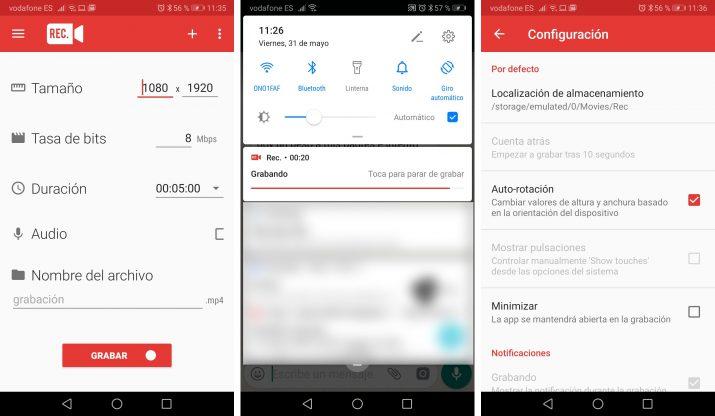
مسجل الشاشة من الالف الى الياء
يشبه تشغيل AZ Screen Recorder ، الشيء الوحيد الذي سيُظهر لنا هذا التطبيق على شاشة الهاتف المحمول لدينا سلسلة من الرموز التي تتيح لنا الوصول المباشر لبدء التسجيل بمجرد استلامنا أو إجراء مكالمة فيديو WhatsApp. لاحقًا ، من نافذة الإشعارات ، يمكننا أيضًا إيقاف التسجيل متى أردنا. ولكن يمكننا أيضًا التقاط بعض لقطات الشاشة الأخرى وتعديلها بحيث تكون أفضل وكل ذلك دون مغادرة التطبيق ، حيث إنها توفر لنا الكثير من الاحتمالات حتى نتمكن من إجراء التعديل.
لكن لا يتوقف كل شيء عند هذا الحد ، لكننا نواجه تطبيقًا يسمح لنا حتى بالبث المباشر على YouTube أو Facebook أو Twitch. بالإضافة إلى ذلك ، مع AZ Screen Recorder ، لن يكون لدينا قيود زمنية في تسجيلاتنا ، ولن يتم تحرير مقاطع الفيديو بأي علامة مائية ولا يتم عرض أي إعلان في التطبيق.
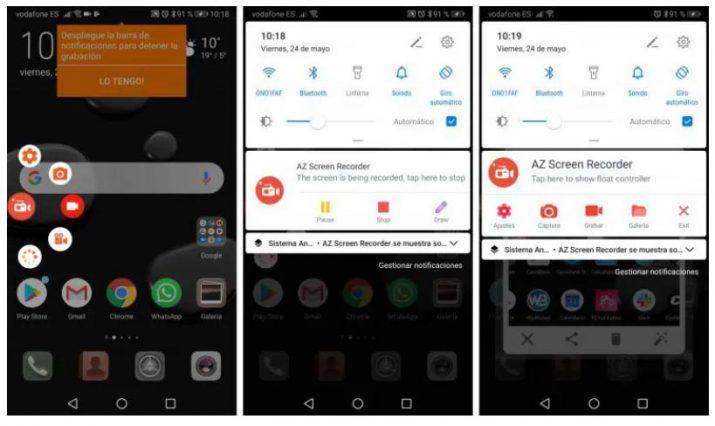
مسجل دو
يمكننا أيضًا استخدام Du Recorder وهو تطبيق يسجل شاشة Android ، وهو أيضًا مجاني ويعمل جيدًا . إنه سهل الاستخدام للغاية ولدينا مقاطع فيديو ذات صورة جيدة جدًا نتيجة لذلك. من بين وظائفه ، يمكننا التقاط الشاشة وتسجيلها وتحرير الفيديو الناتج وحتى اختيار نوع الفيديو والجودة التي نريدها. إنه تطبيق متعدد المنصات ويمكن أن يكون هذا مثيرًا للاهتمام عندما نعمل مع أنظمة تشغيل مختلفة على أجهزتنا لأنه متوافق ، بالإضافة إلى Android ، مع Windows و iOS و macOS.
يمكنه تسجيل فيديو عالي الجودة بدقة 1080 بكسل بمعدل 60 إطارًا في الثانية و 12 ميجا بايت في الثانية من النطاق الترددي. يحتوي أيضًا على محرر يسمح لنا بقص مقاطع الفيديو أو دمجها أو تقسيمها وكذلك التقاط لقطات شاشة لها وتعديل تلك الصور الخاصة.
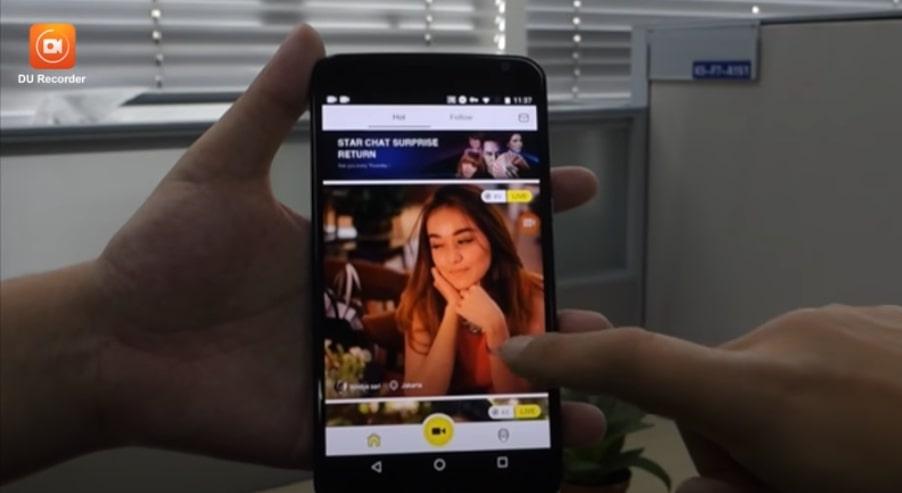
تسجيل المكالمات – ACR
هناك خيار آخر وهو استخدام Call Recording – ACR ، حيث يمكننا اختيار تنسيق التسجيل ، يمكننا مسح الأجزاء التي لا نريدها. إنه يشتمل على تطبيق Call Recorder ، حتى نتمكن أيضًا من تسجيل المكالمات. بالإضافة إلى ذلك ، لدينا نظام إعادة تدوير داخلي في حالة رغبتنا في استعادة أي تسجيل قمنا بحذفه ، يمكننا وضع علامة على بعض التسجيلات على أنها مهمة حتى لا نتمكن من حذفها عن طريق الخطأ أو حماية تسجيلاتنا بكلمة مرور أو استخدام تنسيقات مثل MP3 ، M4A أو OGG أو WAV أو AMR أو 3GP أو FLAC.
بالإضافة إلى ذلك ، يمكننا أيضًا مشاركة التسجيلات والفلاتر لملفات التسجيل نفسها حتى نتمكن من تنظيمها أو تحديد موقعها حسب التاريخ أو رقم الهاتف أو جهات الاتصال المحددة أو جهات الاتصال غير المعروفة (التي لم نقم بإضافتها إلى قائمة جهات الاتصال الخاصة بنا) أو تحميل التسجيلات في السحابة أو البريد الإلكتروني مثل Gmail و Google Drive و OneDrive و Dropbox و WebDAV و FTP و WebHooks. من المحتمل أن بعض أجهزة Android غير متوافقة مع Call Recording – ACR بسبب طراز المعالجات التي تدمج هذه التي قد لا تكون مدعومة.
يحتوي على وضع Premium يكلف 1.89 يورو وهذا يمنحنا إمكانية تحميل الصوت على السحابة.
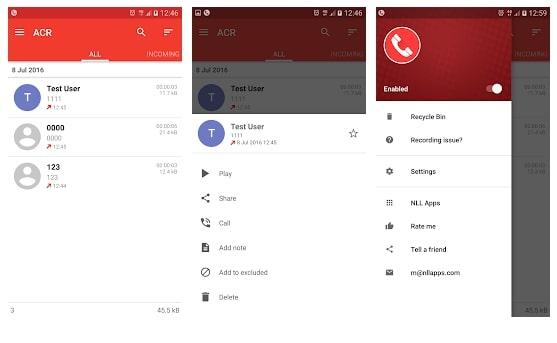
مسجل شاشة Mobizen
آخر تطبيق نعرضه لك لنظام Android هو Mobizen Screen Recorder . إنه مجاني ويمكننا بواسطته التقاط لقطات شاشة وإمكانية التسجيل بدقة Full HD ويمكننا حتى توصيل هاتفنا الذكي بالكمبيوتر. يمكن أن تكون التسجيلات بدقة 1080 بكسل ، كما قلنا لك للتو ، ولكن بمعدل 60 إطارًا في الثانية ، لذلك سيكون لديهم الكثير من الجودة. يمكننا تسجيل مقاطع فيديو طويلة ، حيث يمكننا اختيار تسجيلها على بطاقة SD ، إذا كان لدينا مساحة تخزين داخلية صغيرة. ولكنه يتيح لنا إجراء العديد من التغييرات والتحريرإلى الفيديو الذي يمكننا تخصيصه حسب رغبتنا عن طريق قص مقاطع الفيديو ودمجها وتقسيم الأجزاء واستخراج اللقطات من مقاطع الفيديو المسجلة وتعديلها والصور وغير ذلك الكثير ، حتى مع المقدمة أو الائتمانات وكل هذا دون أي نوع من العلامات المائية في الملفات الناتجة.
يسمح لنا Mobizen باستخدام التطبيق دون تسجيل ، بالإضافة إلى خيارات التقاط الفيديو والتسجيل وتحرير الشاشة ، يمكننا القيام بها من الإصدار المجاني للتطبيق. يمكننا بدء التسجيل وإيقافه بإيماءات بسيطة حتى لا نضطر إلى البحث عن أي زر للضغط عليه في منتصف مكالمة الفيديو.
كيفية تسجيل مكالمات فيديو WhatsApp على iOS
في حالة تغيير الأمور في نظام iOS ، منذ أن قدمت Apple وظيفة في iOS 11 تتيح لك تسجيل شاشة الهاتف المحمول دون الحاجة إلى تثبيت أي تطبيق تابع لجهة خارجية . لذلك ، بفضل هذه الوظيفة ، من الممكن تسجيل مكالمة فيديو WhatsApp من iPhone.
للقيام بذلك ، يجب أن نتحقق أولاً من تنشيط هذا الخيار على الجهاز. يتعين علينا الانتقال إلى إعدادات iOS والدخول إلى مركز التحكم> تخصيص عناصر التحكم. هناك نبحث عن الخيار الذي يثير اهتمامنا في الوقت الحالي وهو تسجيل الشاشة ونتأكد من تنشيطه. إذا لم يكن الأمر كذلك ، فما عليك سوى تمرير المفتاح المعروض بجوار هذا الخيار للقيام بذلك.
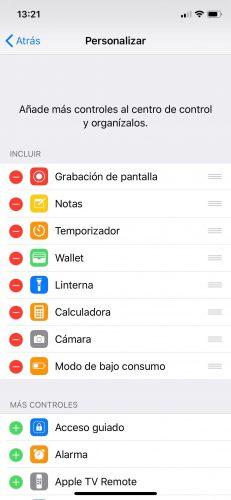
من هذه اللحظة ، في كل مرة نقوم فيها بإجراء أو استقبال مكالمة فيديو WhatsApp على iPhone ، يمكننا تنشيط تسجيل الشاشة وسيبدأ التسجيل تلقائيًا. في النهاية ، يمكننا إلغاء تنشيط الوظيفة من مركز التحكم أو من شريط حالة iOS نفسه. ما يحدث هو أن هذا النظام ليس مفيدًا جدًا لأنه لا يلتقط صوت مكالمة الفيديو ، ولا حتى عن طريق تنشيط ميكروفون مسجل الشاشة (والذي في ظروف أخرى سيسجل الصوت المحيط). هذا يرجع إلى أسباب الخصوصية المدرجة في التطبيق نفسه. نفس الشيء يحدث مع حقوق الملكية الفكرية وحقوق التأليف والنشرعلى بعض منصات البث. إذا قمنا بتسجيل الشاشة باستخدام تطبيق iPhone الأصلي في Movistar + أو محتوى Netflix ، فسيحدث نفس الشيء ، ومع ذلك ، إذا فعلنا الشيء نفسه على YouTube ، فيمكننا تسجيل المحتوى بالصوت دون مشاكل.